Как заменить материнскую плату без переустановки Windows?
К нам в сервисный центр очень часто звонят с вопросом, как запустить старый Windows на новой материнской плате без переустановки системы. Именно поэтому мы решили написать небольшое руководство по настройке реестра для запуска операционной системы на новой материнской плате, при этом переустановка Windows не потребуется.
Итак, начнем…
Замена материнской платы без переустановки Windows
Для начала разберемся в причинах, которые мешают загружаться операционной системе на новой материнской плате.
Если заменить материнскую плату, то, как правило, Windows впоследствии не загружается. При попытке загрузиться мы видим синий экран (BSOD), на котором выскакивает ошибка типа STOP 0x0000007B. Это результат замены контроллера шины ATA/SATA (он же находится на материнской плате!!!).
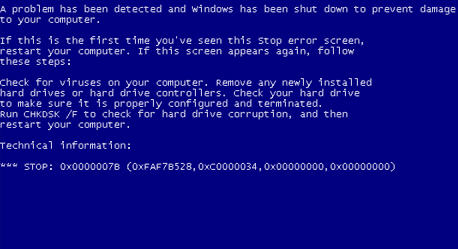
Ошибка BSOD STOP 0x0000007B как результат замены материнской платы – почему она появляется?
Проблема в том, что в Windows при загрузке не предусмотрено самостоятельное изменение драйвера контроллера SATA. Именно поэтому операционная система не читает жесткий диск и не способна продолжить загрузку.
Возникает вопрос: как, не переустанавливая Windows, заменить материнскую плату? В принципе, переустановить Windows не так уж сложно, однако, могут исчезнуть все установленные настройки и программы. А это, в большинстве случаев, очень нежелательно!
Существуют как минимум три варианта замены материнской платы без необходимости переустановки ОС Windows. Если ваша операционка Windows 7, спускайтесь ниже и сразу смотрите вариант 3.
Вариант 1 – старая материнская плата рабочая и компьютер запускается (Windows XP)
В случае если старая материнская плата позволяет осуществить загрузку в Windows XP, то требуется поменять драйвера контроллеров SATA и IDE на стандартные.
Для того чтобы это сделать, необходимо открыть в диспетчере устройств свойства контроллера (конкретное название контроллера варьируется в зависимости от модели материнской платы). Нажмите кнопку «Обновить» на вкладке «Драйвер».
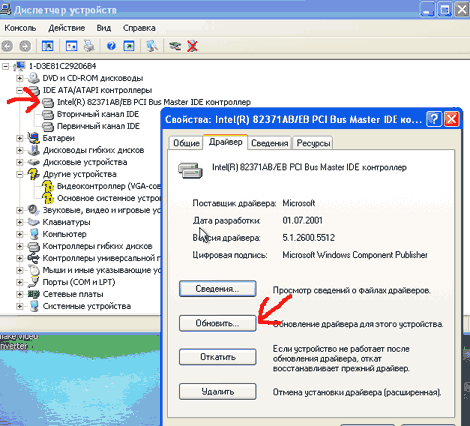
На экране появится вопрос о подключении к интернету, чтобы найти драйвер. Нажмите «Нет» и нажимайте «Далее». Следующий этап – нужно выбрать «Установку из указанного места» и снова нажать «Далее». Затем появится окошко с параметрами поиска драйвера. Необходимо нажать «Не выполнять поиск». Выбираете самостоятельный выбор драйвера и идете дальше.
В новом окне перед вами предстанет список, из которого нужно выбрать «Стандартный двухканальный контроллер PCI IDE». И снова жмем «Далее».
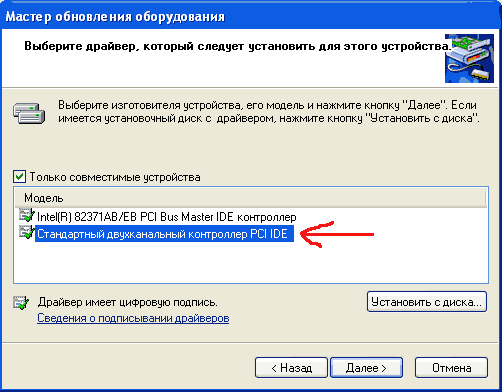
Когда драйвер будет установлен, нажмите «Готово», после чего перезагрузите ПК.
Затем идем в Диспетчер устройств, чтобы проверить, что стандартный драйвер контроллера IDE был установлен. После этого выключаем компьютер.
Если в списке вы не нашли «Стандартный драйвер контроллера IDE (как часто бывает в случае с контроллером SATA), то можете попробовать удалить драйвер контроллера старой материнской платы. Чтобы это сделать, идете в Диспетчер устройств, далее щелкаете правой кнопкой мыши и в контекстном меню нажимаете «Удалить». Для завершения процесса выключаете ПК.
Сейчас можно заменить старую материнскую плату на новую. Проблем с загрузкой Windows XP быть не должно. Теперь только остается произвести установку с диска всех драйверов на новую материнскую плату!
Вариант 2 - загрузка со старой материнской платой не осуществима (Windows XP)
Этот вариант замены материнской платы дольше предыдущего, и применять его следует, если ПК со старой материнской платой не включается вообще или загрузка неосуществима. Для этого потребуется установочный диск Windows XP. В случае его отсутствия, вы можете скачать образ диска (WinXP Professional SP3 с интегрированным пакетом драйверов контроллеров жестких дисков) в Интернете и записать его, например, на CD-R, используя специальную программу DeepBurner 1.9 (вы можете скачать дистрибутив здесь).
Для того чтобы после замены материнской платы восстановить Windows XP, нужно предпринять следующие шаги:
В первую очередь, нужно установить новую материнскую плату, затем — подключить все устройства.
После этого загрузите Windows XP с установочного диска. Для установки операционки на экране установки (см. на рисунке ниже), нажмите ENTER.
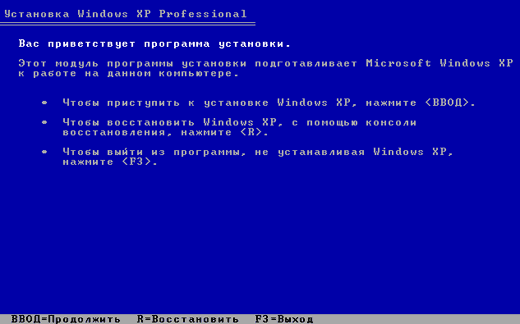
Теперь нажмите кнопку F8 – вы приняли лицензионное соглашение. Далее программа установки поищет установленные операционные системы и список найденных выведет на экран:
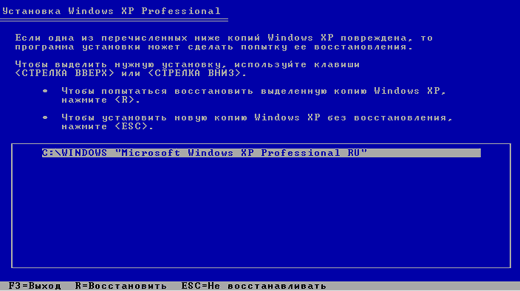
Выберите ОС для восстановления и затем нажмите кнопку R. Следующий процесс аналогичен тому, что сопровождает обычную установку Windows XP. Разница только в том, что программа установки не интересуется, куда на жестком диске устанавливать ОС. Вам не нужно будет вводить имена компьютера и пользователя. Приготовьте заранее лицензионный код Windows XP. Вам он может понадобиться, чтобы активировать ОС после установки через интернет.
После того как установка будет завершена, требуется на новую материнскую плату установить все драйвера. Настройки ОС, ранее установленные программы и ваши файлы сохранятся.
Вариант 3 - исправление драйвера контроллера IDE в реестре (Windows 7)
Если материнская плата была заменена без процедуры переустановки Windows 7, алгоритм выглядит немного сложнее. Здесь уже описанные выше варианты не помогут!
У вас также не получится восстановить Windows 7 методом ее обновления с установочного диска, поскольку эту функцию можно запустить из уже загруженной ОС.
Не отчаивайтесь! Здесь нам поможет ERD Commander (скачайте образ CD-диска на нашем сайте или сделать загрузочную флешку USB ERD Commander). Таким образом вы внесете те изменения в реестр Windows 7, которые нужны для загрузки на новом контроллере.
Итак, начинаем! Берем записанный диск или флешку и загружаемся! В меню загрузки нужно выбрать версию ERD Commander 6.5 for Windows 7.

На экране вы увидите вопрос "Инициализировать подключение к сети в фоновом режиме?" Вам нужно ответить отрицательно. А вот на вопрос "Переназначить буквы дисков..." — уже положительно.
Далее выберите раскладку клавиатуры и нажмите «Далее». Затем вам будет предложен список, в котором нужно будет найти свою операционную систему. Снова жмем «Далее».
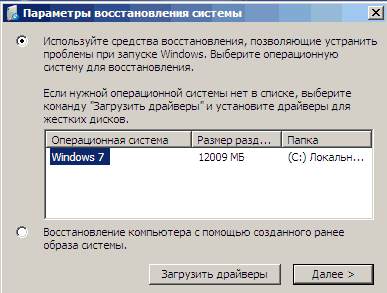
Если Windows 7 загрузить ранее не удалось, вы увидите на экране поиск проблем загрузки:

Вы увидите на экран вопрос "Прекратить устранение неполадок?" Смело отвечайте «Да»! Появится сообщение, что устранить неполадки не удалось, но не пугаемся и завершаем процесс нажатием «Готово».
На экране появится новое окошко, в котором вы должны выбрать пункт Microsoft Diagnostics and Recovery Toolset:
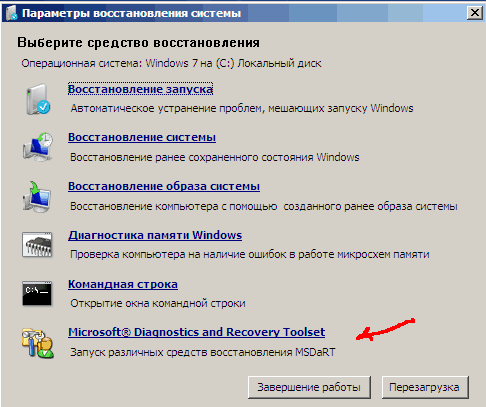
Запустите редактор реестра. Сначала нужно удалить ветку реестра HKLM\SYSTEM\MountedDevices. Потом включите запуск сервисов, которые должны загрузить стандартные драйвера контроллеров IDE и SATA.
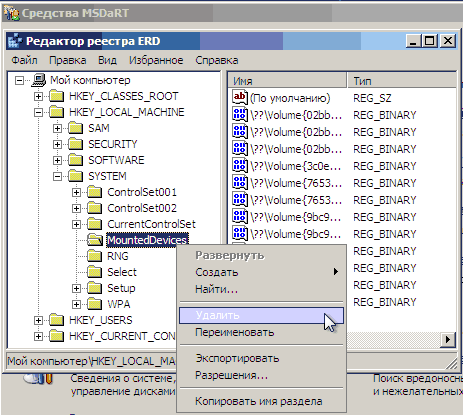
В левой части редактора реестра нужно открыть ветку HKLM\SYSTEM\CurrentControlSet\services.
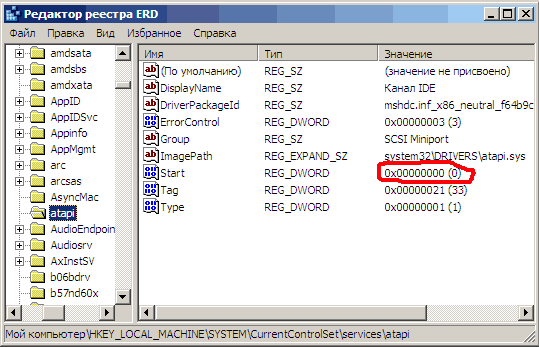
Проверьте следующие разделы: amdide, amdsata, amdxata, atapi, intelide, msahci, pciide. В каждом случае параметр Start должен иметь значение 0х00000000 (0). Тогда возможен запуск сервиса при загрузке Windows. Если мы видим 0х00000003 (3), нажимаем 2 раза на имя параметра (Start) и вручную изменяем значение параметра на 0 (см. ниже). Затем подтвердите действие нажатием ОК.
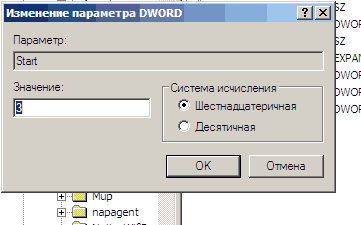
Когда Start обретет значение 0 во всех вышеуказанных разделах реестра, нужно закрыть редактор реестра и перезагрузить ПК в обычном режиме. Этого, в основном, хватает для успешной загрузки Windows 7. В завершение необходимо установить драйвера на новую материнскую плату.
Если это не помогло…
Если все эти манипуляции не принесли успеха, и Windows 7 так и не загружается, выдавая ошибку STOP 0x0000007b, это означает, что требуемый драйвер контроллера не загружается. Поэтому попытаемся запустить загрузку всех известных ОС драйверов.
Устанавливаем значение параметра Start на 0 в целом ряде разделов: adp94xx, adpahci, adpu320, aic78xx, amdsbs, arc, arcsas, elxstor, HpSAMD, iaStorV, iirsp, LSI_FC, LSI_SAS, LSI_SAS2, LSI_SCSI, megasas, MegaSR, nfrd960, nvraid, nvstor, ql2300, ql40xx, SiSRaid2, SiSRaid4, vhdmp, vsmraid, aliide, cmdide, nvraid, viaide.
Затем перезагрузите ПК в обычном режиме. Как правило, операционная система должна загрузиться.
Если у вас возникнут вопросы - пишите в комментариях. Удачи Вам!
Всем, кто хочет сэкономить на покупках с Алиэкспресс рекомендую использовать сервис LetyShops
Просто зарегистрируйтесь по этой ссылке , скачайте расширение для браузера после регистрации из личного кабинета и оно будет отслеживать все ваши покупки не только на Али, но и в других крупных магазинах, таких как МВидео, Связной, GearBest, Lamoda и еще 1000+ интернет магазинов в России и мире. После каждой покупки вы будете получать на свой счет в LetyShops от 3% до 16% от стоимости вашей покупки и выводить деньги на свою банковскую карту. Согласитесь, это неплохая экономия?! Мы с женой пользуемся этим сервисом уже больше года и очень довольны. Надеюсь, кому-то эта информация будет полезна, спасибо за внимание.








